- Pengarang Abigail Brown [email protected].
- Public 2023-12-17 06:56.
- Diubah suai terakhir 2025-01-24 12:18.
Apa Yang Perlu Diketahui
- Nilai Boolean ialah Benar atau False, 1 atau 0.
- Gunakan perkataan dalam semua huruf besar untuk mewakili nilai Boolean. Cth: TRUE
- Gunakan fungsi logik, seperti IF, OR dan AND, dengan nilai Boolean.
Artikel ini menerangkan cara menggunakan nilai Boolean dalam hamparan Microsoft Excel. Arahan ini digunakan untuk Excel versi 2019, 2016, 2013, 2010 dan Excel untuk Microsoft 365.
Apakah itu Nilai Boolean?
Nilai Boolean, yang kadangkala dipanggil nilai logik, ialah salah satu daripada beberapa jenis data yang digunakan dalam hamparan dalam aplikasi seperti Excel dan Helaian Google. Dinamakan sempena ahli matematik abad ke-19 George Boole, nilai Boolean adalah sebahagian daripada cabang algebra yang dikenali sebagai algebra Boolean atau logik Boolean.
Logik Boolean adalah penting untuk semua teknologi komputer, bukan hanya program hamparan dan bergantung pada konsep bahawa semua nilai boleh dikurangkan kepada sama ada TRUE atau FALSE -atau, kerana teknologi komputer adalah berdasarkan sistem nombor binari, sama ada 1 atau 0
Nilai Boolean dan Fungsi Logik Hamparan
Nilai Boolean dalam program hamparan paling kerap dibuat menggunakan kumpulan logik fungsi seperti fungsi IF, fungsi AND, dan fungsi OR.
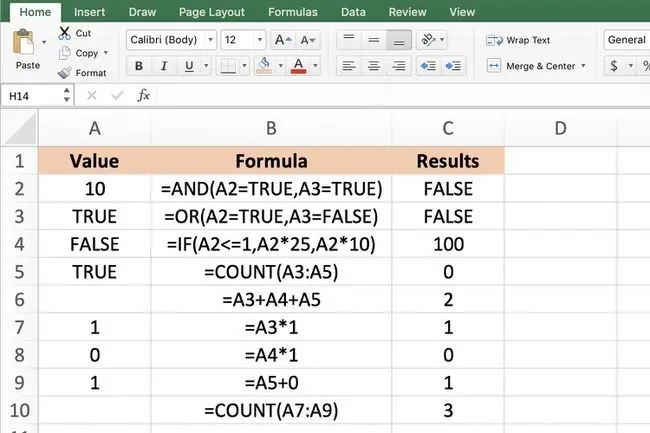
Dalam fungsi ini, nilai Boolean ialah sumber input untuk salah satu argumen fungsi atau ia boleh membentuk output atau hasil fungsi yang menilai data lain dalam lembaran kerja.
Sebagai contoh, argumen pertama bagi fungsi IF dalam baris 4-hujah ujian logik-diperlukan untuk mengembalikan nilai Boolean sebagai jawapan. Argumen mesti sentiasa menilai keadaan yang hanya boleh menghasilkan respons TRUE atau FALSE. Hasilnya:
- Jika hujah mengembalikan jawapan TRUE, fungsi melakukan satu tindakan. Dalam contoh ini, ia mendarabkan data dalam sel A2 dengan 25.
- Jika hujah mengembalikan jawapan FALSE, fungsi melakukan tindakan yang berbeza. Dalam kes ini, ia mendarabkan data dalam sel A2 dengan 10.
Nilai Boolean dan Fungsi Aritmetik
Tidak seperti fungsi logik, kebanyakan fungsi dalam Excel dan Helaian Google yang menjalankan operasi aritmetik seperti SUM, COUNT danRATA abaikan nilai Boolean apabila ia berada dalam sel yang disertakan dalam hujah fungsi.
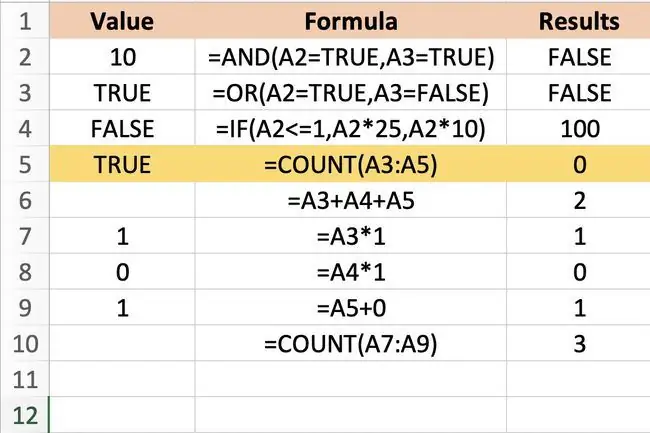
Sebagai contoh, dalam imej contoh, fungsi COUNT dalam baris 5, yang hanya mengira sel yang mengandungi nombor, mengabaikan nilai Boolean BENAR dan FALSE yang terletak dalam sel A3, A4 dan A5 dan mengembalikan jawapan 0.
Menukar BETUL dan SALAH kepada 1 dan 0
Untuk memasukkan nilai Boolean dalam pengiraan fungsi aritmetik, anda mesti menukarnya terlebih dahulu kepada nilai angka sebelum menghantarnya kepada fungsi. Dua cara untuk mencapai langkah ini ialah:
- Darabkan nilai Boolean dengan satu (seperti yang ditunjukkan oleh formula dalam baris 7 dan 8 contoh, yang mendarabkan nilai TRUEdan SALAH dalam sel A3 dan A4 oleh satu).
- Tambah sifar pada setiap nilai Boolean (seperti yang ditunjukkan oleh formula dalam baris 9 contoh, yang menambahkan 0 pada nilai TRUE dalam sel A5).
Operasi ini mempunyai kesan menukar nilai TRUE dalam sel A3 dan A5 kepada 1dan nilai FALSE dalam sel A4 hingga 0 Akibatnya, COUNT fungsi dalam baris 10 , yang menjumlahkan data nombor dalam sel A7 hingga A9 , mengembalikan hasil daripada 3 daripada 0
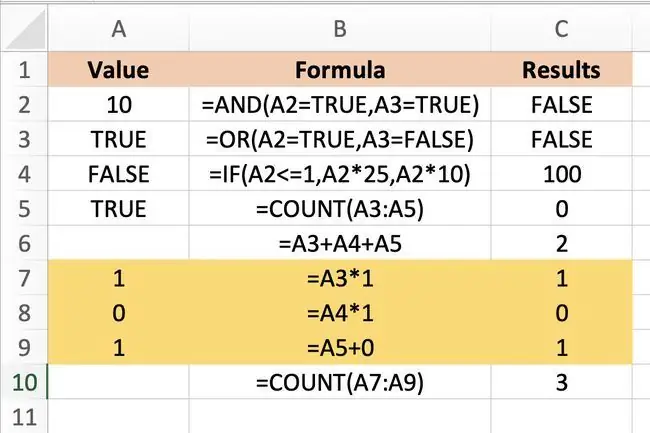
Nilai Boolean dan Formula Excel
Tidak seperti fungsi aritmetik, formula dalam Excel dan Helaian Google yang menjalankan operasi aritmetik seperti penambahan dan penolakan senang membaca nilai Boolean sebagai nombor tanpa memerlukan penukaran. Formula sedemikian ditetapkan secara automatik TRUE sama dengan 1 dan FALSE sama dengan 0
Akibatnya, formula penambahan dalam baris 6 dalam imej contoh,
=A3 + A4 + A5
membaca data dalam tiga sel sebagai:
=1 + 0 + 1
dan mengembalikan jawapan 2 sewajarnya.






